Jak usunąć notację naukową w programie Excel
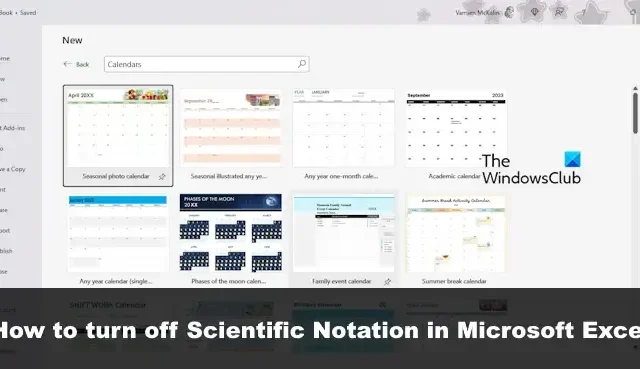
Firma Microsoft zaprojektowała program Excel tak, aby dobrze działał z dużymi liczbami, ale zdarzają się sytuacje, w których coś może pójść nie tak. Na przykład, gdy ktoś wprowadza liczby dłuższe niż 11 cyfr, są one od razu konwertowane na notację naukową .
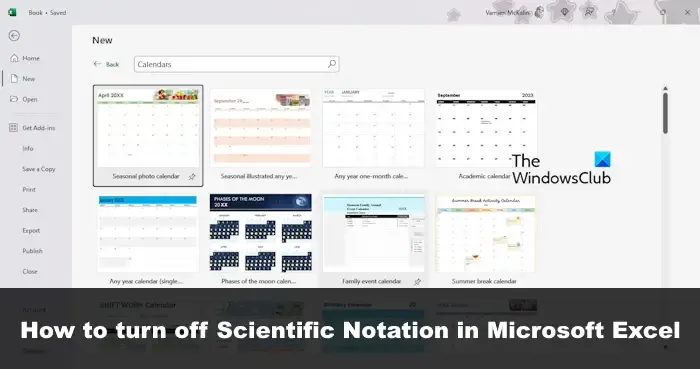
Podejrzewamy, że wielu nowych użytkowników programu Excel uzna to za zagadkowe, zwłaszcza jeśli słyszeli wiele dobrych rzeczy o platformie, a potem dowiadują się, że ma ona problemy z liczbami. Czy jest możliwe odzyskanie zwykłych numerów? Odpowiedź na to pytanie brzmi: tak.
Jak usunąć notację naukową w programie Excel
Można uniemożliwić programowi Excel konwertowanie liczb na notację naukową. Aby usunąć notację naukową w programie Excel, wykonaj następujące metody:
- Użyj opcji Formatuj komórki
- Skorzystaj z opcji Formatowanie
- Skorzystaj z funkcji TRIM().
- Skorzystaj z funkcji CONCATENATE
1] Użyj opcji Formatuj komórki
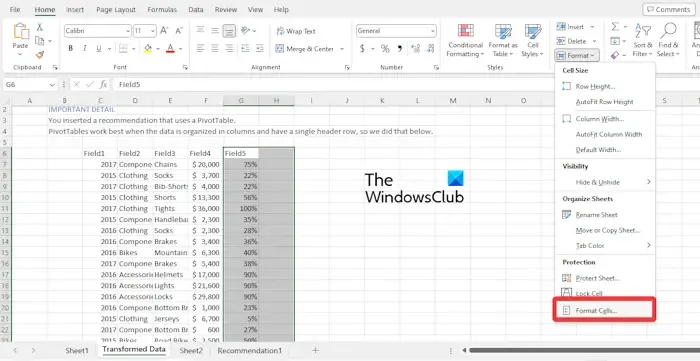
Należy zauważyć, że komórki w programie Microsoft Excel mają ustawiony format ogólny . Ma to tendencję do automatycznego konwertowania liczb na notację naukową, jeśli są one dłuższe niż 11 cyfr.
Najlepszym sposobem, aby wszystko tutaj ustawić, jest przejście z formatu Ogólnego na format Liczbowy, więc przyjrzyjmy się, jak to zrobić.
Kliknij zakres komórek, z których chcesz usunąć notację naukową.
Stamtąd kliknij kartę Strona główna, a następnie wybierz Format.
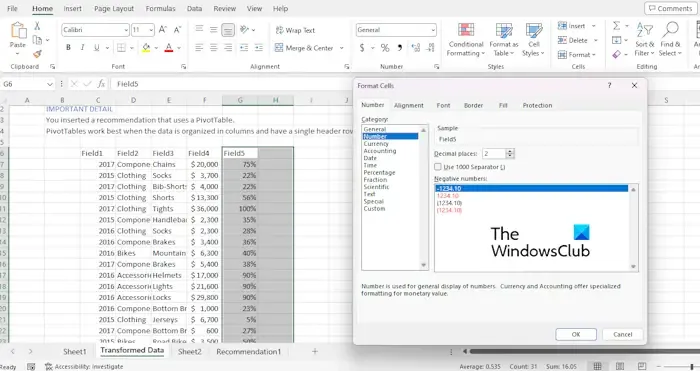
Od razu pojawi się okno dialogowe.
Wybierz opcję Liczba w obszarze Kategoria.
Zmień wartość miejsc dziesiętnych na 0.
Możesz opuścić obszar miejsc dziesiętnych bez zmian, jeśli chcesz wyświetlać miejsca dziesiętne w liczbach.
Kiedy skończysz, naciśnij przycisk OK i to wszystko.
2] Użyj opcji Formatowanie
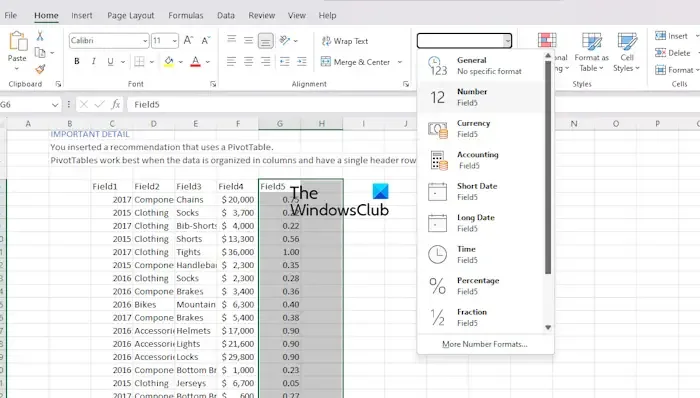
Jednym z najlepszych sposobów przywrócenia normalnego stanu jest użycie opcji Formatowanie znajdującej się na Wstążce.
Najpierw musisz zaznaczyć zakres, z którego chcesz usunąć notację naukową.
Następnie kliknij Strona główna, a następnie przejdź do sekcji Format liczb.
Jeśli zobaczysz pole z informacją Ogólne, kliknij je, aby wyświetlić menu rozwijane.
Na liście znajdź numer i kliknij go.
Po poprawnym wykonaniu powyższych zadań zapis naukowy zostanie przekonwertowany na format liczbowy.
3] Skorzystaj z funkcji TRIM().
Jeśli chcesz usunąć dodatkowe spacje z tekstu w komórce, najlepszym przyjacielem będzie funkcja TRIM(). Można go jednak również użyć do konwersji liczb z notacji naukowej z powrotem na notację zwykłą.
Wyjaśnijmy, jak poprawnie zastosować funkcję TRIM.
Wszystko, co musisz tutaj zrobić, to na przykład wpisać =TRIM , a następnie kliknąć klawisz Enter.
Przeciągnij formułę do wszystkich komórek i obserwuj, jak wyświetlane jest standardowe wyjście, a nie notacja naukowa.
4] Użyj funkcji CONCATENATE
Funkcji CONCATENATE używamy do łączenia różnych wartości tekstowych, ale można jej również użyć do usunięcia notacji naukowej. Teraz ta funkcja działa w taki sam sposób jak TRIM i zapewnia ten sam wynik.
Aby skorzystać z funkcji CONCATENATE należy w komórce C5 wpisać formułę, np.:
=CONCATENATE(B5)
Naciśnij klawisz Enter na klawiaturze, a następnie skorzystaj z uchwytu wypełnienia, aby uzyskać wymagane wyniki, które usuną notację naukową.
Dlaczego Excel wyświetla notację naukową?
Programy arkuszy kalkulacyjnych, takie jak Excel, a nawet Arkusze Google, mają ograniczoną liczbę cyfr, które mogą obsłużyć. W przypadku programu Excel 15 cyfr to największa liczba, jaką może obsłużyć, więc jeśli wartości przekroczą limit, zostaną one wyświetlone w formie notacji naukowej.
Jak pozbyć się E+ w Excelu?
Excel domyślnie nie daje użytkownikom możliwości wyłączenia tej funkcjonalności. Jeśli jednak wybierzesz dane, kliknij prawym przyciskiem myszy i wybierz opcję Formatuj komórki. Stamtąd wybierz liczbę, której program Excel ma przestać zmieniać na notację naukową i to wszystko.



Dodaj komentarz